自从升级到win10后,很多朋友想用视频聊天功能和家人视频聊天,发现根本不知道摄像头在win10系统的什么位置。遇到这样的情况很烦。先告诉你Win10系统的摄像头在哪里。打开,
我们去试试吧。
打开方法如下
打开win10系统的开始菜单。选择“设置”。

进入设置页面后,选择隐私,点击进入。
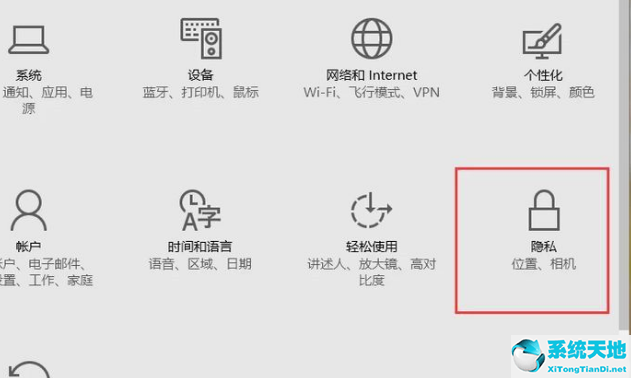
在左侧菜单栏中找到“相机”,点击显示详情,看到的第一项就是是否开启相机,点击即可。
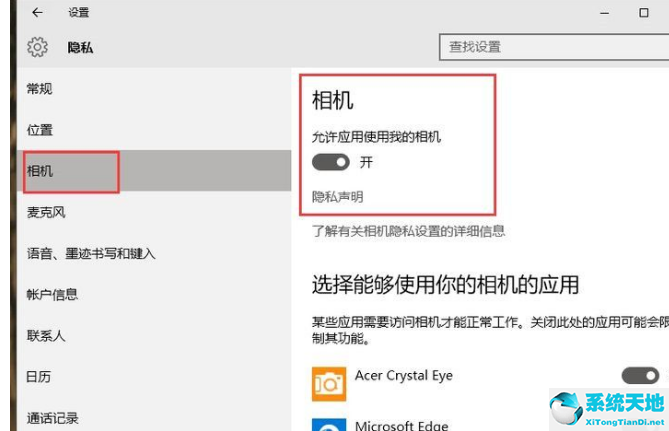
如果你想保护你的隐私很多,你可以滑下来设置,如果你看到哪个软件允许打开相机。
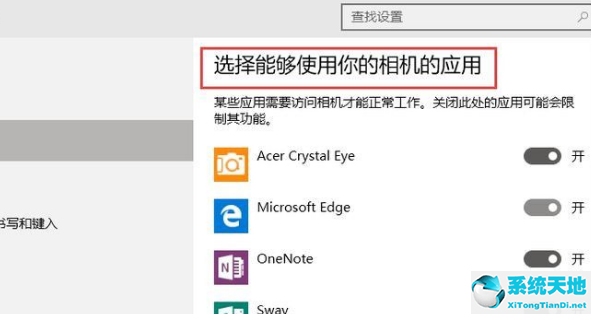
相机就是这么开的。






